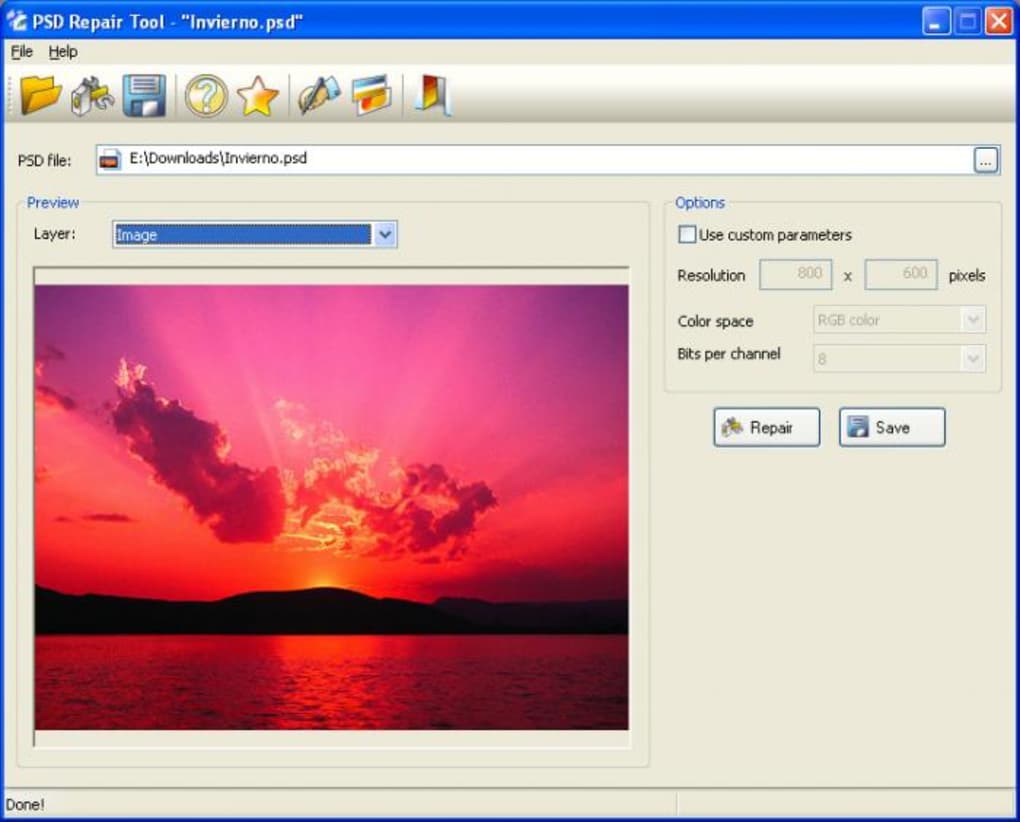Открыть файл psd онлайн для просмотра. Чем открыть файл PSD
Все программы в подборке бесплатны. С функциональностью Photoshop они, конечно, не сравнятся, но с простыми задачами справятся. Как минимум вы сможете просто открыть PSD-файл как изображение, а некоторые из этих программ открывают даже слои.
1. GIMP
- Операционная система: Windows, Mac и Linux.
- Русский язык: поддерживается.
Это один из самых интересных бесплатных аналогов Photoshop. GIMP читает файлы PSD без установки дополнительных плагинов, поэтому открыть файл можно так же, как и обычные изображения: File → Open.
GIMP открывает слои PSD-документа для редактирования. Но тут есть свои подводные камни: программа читает далеко не все слои, некоторые требуется растрировать. А ещё GIMP может некорректно сохранить изменения в PSD. После этого файл может не открыться в Photoshop. Последнее не должно вас беспокоить, если вы открыли файл для незначительных правок и сохранения картинки в JPEG.
- Операционная система: начиная с Windows 7.
- Русский язык: поддерживается.
Paint.NET лучше стандартного Microsoft Paint, но такой же максимально понятный и простой в использовании. Если не знаете, что делать с файлом в GIMP, открывайте Paint.NET.
Программа читает PSD, но только после установки соответствующего плагина. Для этого:
- Загрузите плагин .
- Извлеките файлы из загруженного архива.
- Скопируйте файл PhotoShop.dll.
- Перейдите в установочную папку Paint.NET (например, C:\Program Files\paint.net ).
- Вставьте файл PhotoShop.dll в папку FileTypes.
- Запустите Paint.NET.
- Операционная система: любая, так как приложение открывается в браузере.
- Русский язык: поддерживается.
Photopea — онлайн-сервис, интерфейс которого напоминает Photoshop или GIMP. Его преимущество — не нужно ничего устанавливать.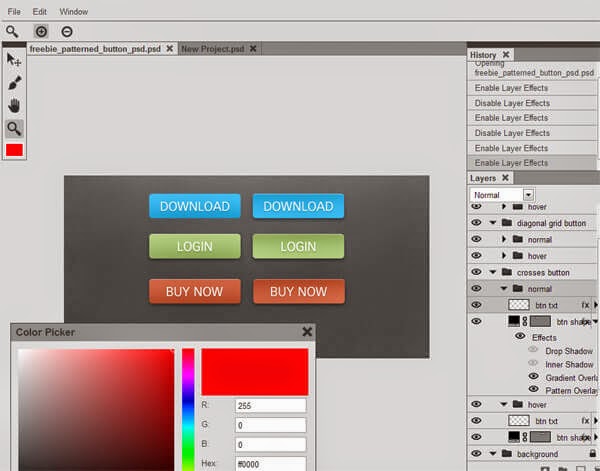 Программа откроется в браузере на любом устройстве. Но онлайн-приложения зачастую не такие практичные, как устанавливаемые программы. Photopea не исключение, но зато позволяет работать со слоями в PSD-документе.
Программа откроется в браузере на любом устройстве. Но онлайн-приложения зачастую не такие практичные, как устанавливаемые программы. Photopea не исключение, но зато позволяет работать со слоями в PSD-документе.
- Операционная система: Windows (для Linux и macOS есть версия ).
- Русский язык: поддерживается только в Standart и Extended-версиях.
XnView — своеобразный графический органайзер, в котором можно открыть и упорядочить коллекции изображений на вашем ПК. В XnView есть примитивные функции редактирования: можно изменить цветовую палитру, добавить фильтр или эффект.
Программа непопулярна, а зря: она способна открыть изображения в более чем 500 форматах и пересохранить их в ещё 70. Так что установите её в качестве примитивного редактора для PSD или конвертера.
В базовой версии поддерживаются только английский, французский и немецкий языки.
- Операционная система: Windows.
- Русский язык: поддерживается.

Программа IrfanView, как и XnView, предназначена для просмотра и конвертирования графических файлов. Но IrfanView поддерживает меньше форматов. Программа открывает PSD как картинку. Редактировать слои нельзя, но обычное изображение можно. Чтобы получить больше возможностей для обработки, PSD-файл сначала нужно конвертировать в другой формат.
IrfanView быстро работает и мало весит (установочные файлы занимают чуть больше 3 МБ).
Если ни один из вариантов вам не подходит, можете конвертировать PSD в JPG, используя Go2Convert или любой другой конвертер. Вы также можете открыть PSD как картинку в Google Drive.
Как быть, если вам надо открыть файл стандарта PSD, а программа Photoshop у вас просто не установлена? Рассмотрим семь способов, как это сделать.
Проблема в том, что формат PSD не является открытым, как в случае с PNG, JPG или BMP. Он был разработан компанией Adobe как проект для редактирования графического изображения. Открыв такой файл, вы всегда можете продолжить редактирование с того места, где закончили ранее. Однако если вы не хотите оплачивать подписку на приложения Adobe, то предстоит поискать альтернативу. В функциональности бесплатные аналоги будут заметно уступать монстру Photoshop, более того, некоторые смогут лишь открыть PSD файл для просмотра. Однако зачастую этого бывает вполне достаточно.
Однако если вы не хотите оплачивать подписку на приложения Adobe, то предстоит поискать альтернативу. В функциональности бесплатные аналоги будут заметно уступать монстру Photoshop, более того, некоторые смогут лишь открыть PSD файл для просмотра. Однако зачастую этого бывает вполне достаточно.
GIMP
Первое бесплатное приложение, которое стоит попробовать для открытия PSD файла, это GIMP. И не только потому, что богатый функционал данного графического редактора близок к Photoshop и даже может , а скорее благодаря доступности на всех платформах, будь то Windows, Mac или Linux. Один раз ознакомившись с приложением, вы затем сможете воспользоваться им и на других устройствах.
Для открытия PSD файла в приложении GIMP не нужны никакие дополнительные плагины и расширения. Просто воспользуйтесь меню «Файл – Открыть», выберете PSD файл и кликните «Открыть».
Проект откроется не просто как статичная картинка. Отобразятся доступные слои, над которыми можно проделать те или иные операции. Однако следует помнить, что при внесении изменений и последующем сохранении файла, в дальнейшем он может иметь проблемы с открытием в родном Photoshop. Так что вы можете работать с файлом, но не стоит таким образом вносить правки для дизайнера, который использует софт от Adobe.
Однако следует помнить, что при внесении изменений и последующем сохранении файла, в дальнейшем он может иметь проблемы с открытием в родном Photoshop. Так что вы можете работать с файлом, но не стоит таким образом вносить правки для дизайнера, который использует софт от Adobe.
Бесплатный графический редактор Gimp при желании может быть очень похож на Photoshop и даже унаследовать его хоткейсы.
Paint.NET
Куда более продвинутый графический редактор, нежели стандартный Microsoft Paint, и при этом не столь пугающий обилием функционала, как GIMP или Photoshop. Простой и функциональный.
Однако для открытия PSD файлов для приложения Paint.NET потребуется установить специальный плагин . Скачайте содержимое плагина, откройте архив и скопируйте библиотеку PhotoShop.dll в директорию с установленным редактором (чаще всего это C:/Program Files/paint.net), а конкретнее в поддиректорию FileTypes. После этого запустите само приложение.
Если вы всё сделали правильно, то файлы PSD должны спокойно открываться в Paint.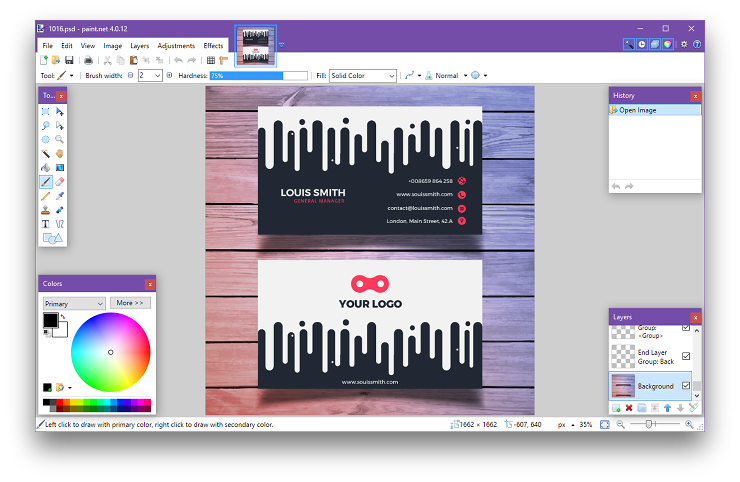 NET. Наподобие GIMP, будут отображены слои проекта, однако Paint.NET поддерживает далеко не все особенности Photoshop, поэтому некоторые слои могут оказаться недоступны или вовсе выдавать ошибки при открытии файла.
NET. Наподобие GIMP, будут отображены слои проекта, однако Paint.NET поддерживает далеко не все особенности Photoshop, поэтому некоторые слои могут оказаться недоступны или вовсе выдавать ошибки при открытии файла.
Photopea Online Editor
Если вы ранее не слышали о Photopea , то проект станет для вас приятным открытием. Не самый известный онлайн-редактор, безусловно, уступает по функционалу Photoshop и GIMP, однако от браузерных редакторов сложно в принципе ожидать чего-то похожего. Тем не менее, Photopea действительно достоин внимания.
При открытии сайта онлайн-редактора даже не сразу верится, что это не отдельное приложение. Здесь есть привычное меню, через которое можно открывать файлы с компьютера. Поэтому жмем «Файл – Открыть» и указываем путь до PSD файла.
Photopea успешно работает с индивидуальными слоями, что очень круто для онлайн-редактора. Таким образом, появляется возможность редактировать PSD файлы, где бы вы ни находились – с любого компьютера.
XnView
Бесплатный органайзер картинок позволяет просматривать и различными путями упорядочивать изображения. Также его можно использовать для базового редактирования – применения фильтров, эффектов, изменения положения картинки и так далее.
Также его можно использовать для базового редактирования – применения фильтров, эффектов, изменения положения картинки и так далее.
XnView способен работать с более чем 500-ми форматами, а также экспортировать в 70 различных форматов. Поэтому приложение будет полезно не только для просмотра изображений, но также и для их конвертирования.
Во время установки приложение предложит три варианта – минимальный, стандартный и расширенный. При этом минимального вполне достаточно для открытия PSD файлов, так что нет необходимости захламлять диск расширенной версией. И да – никаких дополнительных расширений и плагинов также устанавливать не потребуется.
После покупки нового компьютера или ноутбука неизменно встает вопрос о том, какие же программы установить на него в первую очередь.
IrfanView
Еще один браузер изображений, работающий также как конвертер. IrfanView не поддерживает такого большого количества форматов, как XnView, однако работает с наиболее распространенными. А разве не этого мы добивались?
А разве не этого мы добивались?
IrfanView спокойно открывает PSD файлы. Да, он не может их редактировать, однако преобразовать в другой формат – запросто.
Данное приложение удобно использовать в качестве обозревателя фотографий по умолчанию. Скорее всего, он никогда вас не разочарует, в отличие от стандартного приложения Windows. IrfanView не занимает много места и не требователен к ресурсам.
Google Drive
Немного странно использовать облачный сервис от Google в качестве файлового обозревателя, однако он вполне способен открывать самые разные форматы. В том числе, можно ознакомиться с содержимом PSD файла, загруженного на онлайн Диск.
Go2Convert
Последний способ не позволит ни открыть, ни тем более редактировать PSD файл, однако он запросто сможет преобразовать данный формат в более распространенный. Если вам просто нужен на выходе PNG или JPG формат, то вам не обязательно устанавливать какое-либо приложение.
Просто посетите сайт Go2Convert , загрузите на него проект PSD и выберите формат, в котором желаете получить изображение.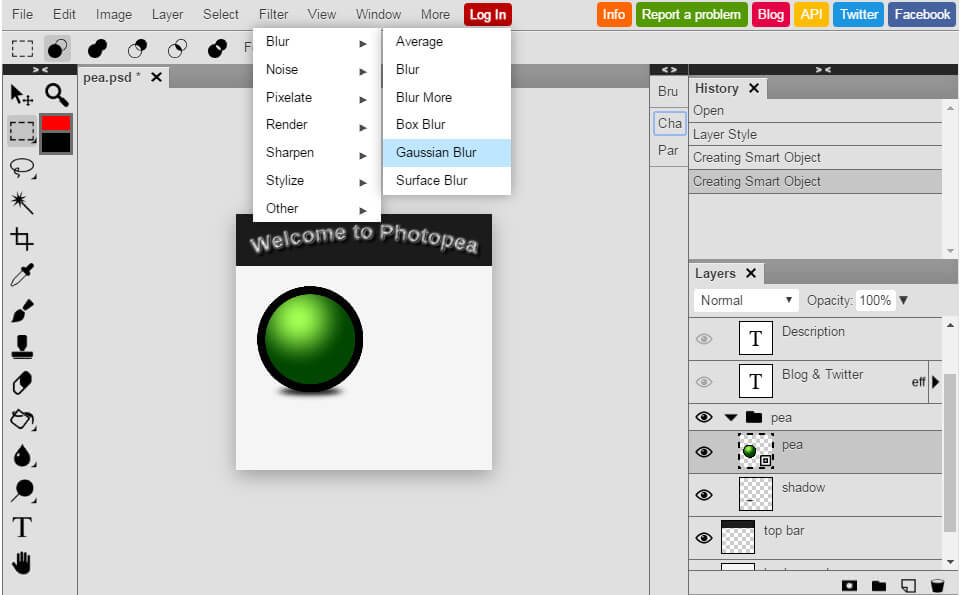
PSD – формат графических файлов для максимального сжатия без потерь памяти. Создавался он специально для программы Adobe Photoshop.
Этот формат поставляет не только изображения, но и графические слои , текст , маски и другую информацию из Photoshop. Он поддерживает монохромные картинки и системы цвета RGB и CMYK .
Эти картинки можно открыт несколькими способами. Самыми распространенными являются нижеперечисленные приложения.
Используем Adobe Photoshop
Это полноценный многофункциональный графический редактор, разработанный компанией Adobe System. Это приложение предназначено для профессиональной обработки изображений и создание графических файлов. Незаменимый помощник при веб-дизайне и создании макетов и эскизов.
Чтобы начать работу с PSD в Adobe Photoshop нужно запустить программу , затем нажимаем «Файл » в правом верхнем углу.
Далее «Открыть ».
Затем найти документ и нажать Enter или «Открыть ». Если картинок несколько, то
Такой способ работы с документами подойдет только для лицензионной версии редактора, стоимость которой велика. При отсутствии возможности приобрести лицензию, можно воспользоваться другими фоторедакторами или же переконвертировать необходимые картинки.
Приложение Paint.NET + PSD Plugin
Самый простой софт для редактирования фотографий, разработанный компанией .NET Framework . Работает на базе ОС Windows. Для работы с графическими изображениями возможности ПО минимальны. В дополнении можно установить PSD Plugin , для обработки документов этого формата.
Редактор GIMP
Бесплатный аналог Adobe Photoshop. Обладает открытым кодом исходных данных. Это позволяет пользователю вносить изменения в документах. Отличный сервис для создания шаблонов веб-сайтов, плакатов и коллажей из фотографий.
Используем InfanView
Программа для просмотра графических файлов, аудиозаписей и видеофайлов на компьютере. Качественно может просматривать любое цифровое изображение. Работает с ОС Windows и ReactOS. Работает со многими форматами, в том числе и формат изображений Photoshop. В Интернете распространяется бесплатно .
Открываем с помощью Go2convert
Бесплатный сервис для конвертации документов. Он работает с изображениями форматов PSD, JPG, PNG, GIF, BMP, WMF, TIFF, TGA. Трансформатор файлов не имеет отдельной программы, которую можно скачать. Воспользоваться ее услугами можно только онлайн .
Графические файлы, с которыми многие пользователи работают почти каждый день, в современном мире представлены в самых разных форматах, некоторые из которых не могут взаимодействовать между собой никак. Но и не все программы для просмотра изображений могут спокойно открывать файлы различных расширений.
Для начала стоит разобраться, что же из себя представляет сам файл PSD и как открыть такой формат с помощью различных программ для просмотра и редактирования графических документов.
Файл с расширением PSD — это растровый формат хранения графической информации. Создан он специально для Adobe Photoshop. Формат имеет одно важное отличие от стандартного JPG – сжатие документа производится без потери данных, поэтому файл всегда будет в исходном разрешении.
Компания Adobe не сделала формат файла общедоступным, поэтому не все программы могут спокойно открывать PSD и редактировать его. Рассмотрим несколько программных решений, которые являются очень удобными для просмотра документа, а некоторые из них позволяют еще и редактировать его.
Способ 1: Adobe Photoshop
Логично, что самой первой программой, которая будет упоминаться в способах открытия файла PSD, будет приложение Adobe Photoshop, для которого и создавалось расширение.
Photoshop позволяет производить над файлом самые различные действия, среди которых стандартный просмотр, простое редактирование, редактирование на уровне слоев, конвертирование в другие форматы и многое другое.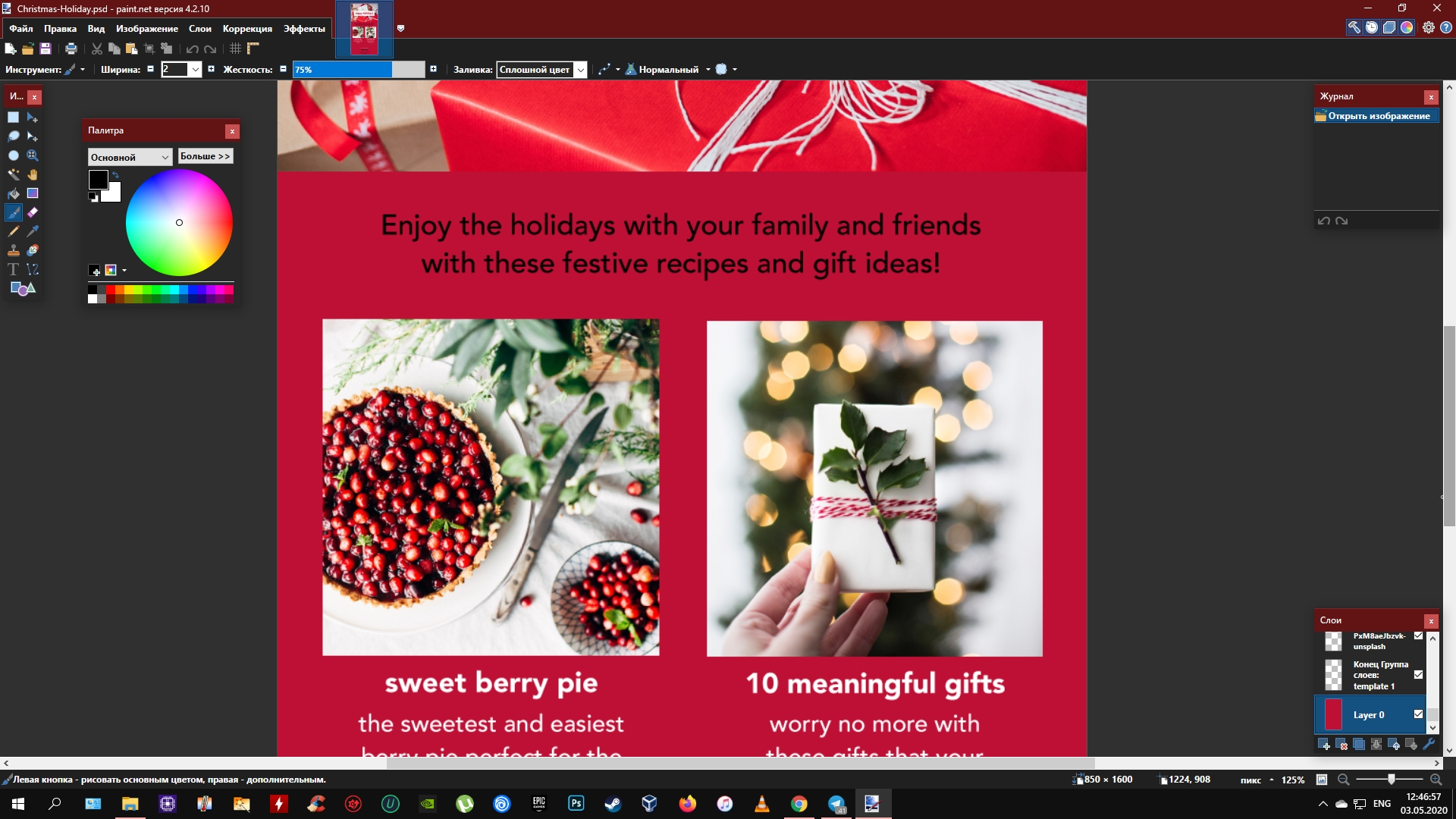 Среди минусов программы стоит отметить то, что она является платной, поэтому не все пользователи могут себе ее позволить.
Среди минусов программы стоит отметить то, что она является платной, поэтому не все пользователи могут себе ее позволить.
Открывается PSD через продукт от Adobe довольно просто и быстро, нужно выполнить всего несколько шагов, которые будут подробнее описаны далее.
У приложения от компании Adobe есть бесплатный аналог, который ничем не хуже оригинальной версии от именитой компании, но им могут пользоваться абсолютно все. Разберем его во втором способе.
Способ 2: GIMP
Как уже было сказано выше, GIMP – бесплатный аналог Adobe Photoshop, который отличается от платной программы лишь некоторыми нюансами, особо ненужными почти для всех пользователей. Скачать же GIMP может любой пользователь.
Среди плюсов можно отметить то, что она поддерживает все те же форматы, что может открывать и редактировать Photoshop, GIMP позволяет не только открывать PSD, но и редактировать его в полном объеме. Из минусов же пользователи замечают долгую загрузку программы из-за большого количества шрифтов и довольно неудобный интерфейс.
Открывается файл PSD через GIMP почти как через Adobe Photoshop, лишь с некоторыми особенностями – все диалоговые окна открываются через программу, что довольно удобно, когда компьютер не самый быстрый.
К сожалению, больше нет достойных программ, которые позволяют не только открывать PSD-файлы, но и редактировать их. Только Photoshop и GIMP позволяют работать с данным расширением «в полную силу», поэтому дальше рассмотрим удобные средства просмотра PSD.
Способ 3: PSD Viewer
Пожалуй, самой удобной и простой программой для просмотра файлов PSD является PSD Viewer, который имеет четкую задачу и работает с наивысшей скоростью. Сравнивать PSD Viewer с Photoshop или GIMP бессмысленно, так как функционал в этих трех приложениях значительно отличается.
Среди плюсов PSD Viewer можно отметить быструю скорость работы, простой интерфейс и отсутствие лишнего. Можно сказать, что минусов у программы нет, так как она точно выполняет свою функцию – дает пользователю возможность просматривать документ PSD.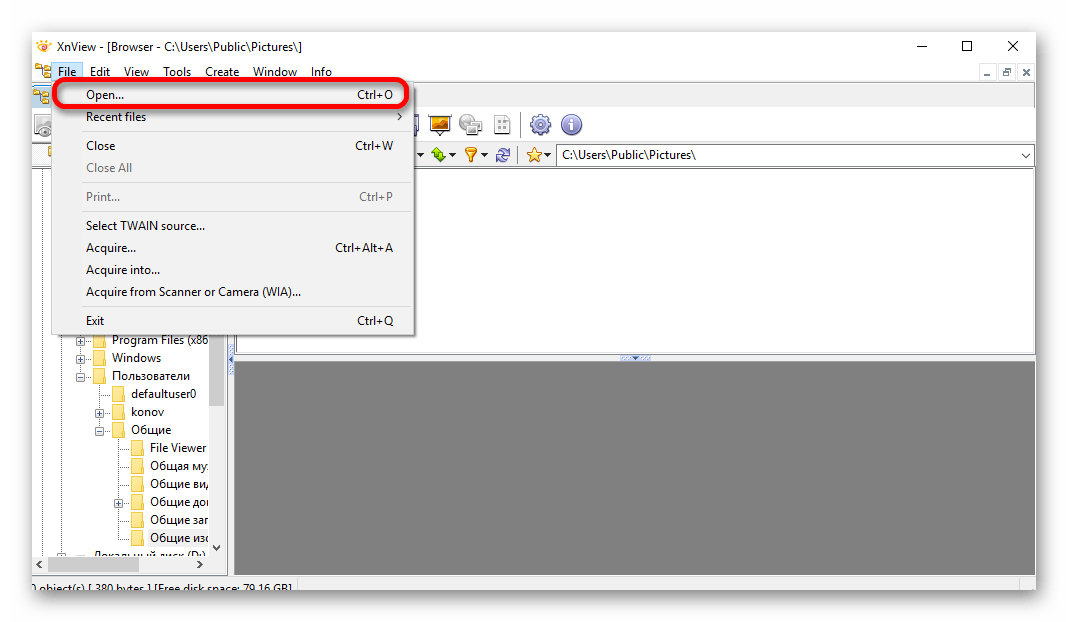
Открывать файл с расширением от Adobe в PSD Viewer очень просто, даже сам Photoshop не может похвастаться такой простотой, но и этот алгоритм надо осветить, чтобы ни у кого не осталось вопросов.
PSD Viewer является одним из немногих решений, что позволяет с такой скоростью открывать графические изображения, потому что даже стандартные приложения Microsoft не способны на это.
Способ 4: XnView
XnView чем-то схож с PSD Viewer, но здесь есть возможность производить некоторые манипуляции над файлом. Эти действия никак не связаны с кодированием изображения и с глубоким редактированием, можно лишь менять размер и обрезать картинку.
К плюсам программы можно отнести некоторое количество инструментов для редактирования и стабильность работы. Из минусов обязательно стоит обратить внимание на довольно сложный интерфейс и английский язык, что не всегда удобно. Теперь посмотрим, как открыть PSD через XnView.
XnView работает очень быстро и стабильно, что не всегда можно сказать о PSD Viewer, поэтому можно спокойно пользоваться программой даже на загруженной системе.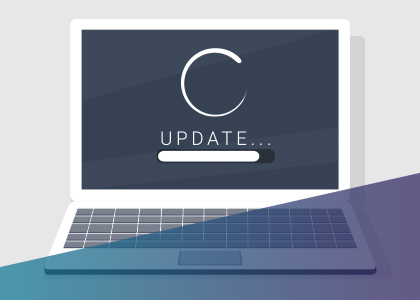
Способ 5: IrfanView
Последнее удобное решение, которое позволяет просматривать PSD – IrfanView. Сразу стоит сказать, что отличий от XnViewe почти нет, поэтому плюсы и минусы у программы такие же. Лишь можно отметить, что данный продукт поддерживает русский язык.
Алгоритм открытия файла PSD аналогичен предыдущему способу, делается все быстро и просто.
Почти все программы из статьи работают одинаково (последние три), они быстро открывают файл PSD, а пользователь может с удовольствием просматривать этот файл. Если вы знаете еще какие-то удобные программные решения, способные открывать PSD, то делитесь в комментариях с нами и другими читателями.
Файл с расширение PSD является документам Adobe Photoshop, это файл с изображением, созданный специально программой Adobe Photoshop; известное профессиональное программное обеспечение для редактирования изображений. Если вы хотите открыть или изменить psd файл изображения без покупки или установки программного обеспечения Adobe Photoshop. Вот вам несколько советов и способов, которые наверняка помогут вам открыть PSD без программы Adobe Photoshop.
Вот вам несколько советов и способов, которые наверняка помогут вам открыть PSD без программы Adobe Photoshop.
Первое, что я могу посоветовать вам это попробовать открыть файл, просто дважды кликнув по нему мышкой. Ваш компьютер постарается сам определить, какие типы приложений могут открыть файл. Если на экране выскакивает ошибка или вообще нечего не происходит, значит, программ читающих PSD файл на компьютере нет.
Чем можно открыть этот файл?
Вот второй способ, несколько инструментов, которые помогут вам открыть этот файл. Это бесплатные программы скачать и установить их можно совершенно бесплатно, заранее хочу сказать, что на все программы будут ссылки так что искать их и заморачиваться не надо.
Paint.Net : это удивительная бесплатная программа фото редактор, которая делает редактирование картинок и фотографий более быстрым и легким. Чтобы открыть и отредактировать psd файл, необходимо установить дополнительный инструмент Paint.net.
IrfanView : бесплатный, маленький и до ужаса простой инструмент, он в два счета открывает PSD файлы без особых усилий, просто и без фотошопа.
GIMP : является очень популярным и совершенно бесплатным фото инструментом, который может создавать и редактировать файлы, он спокойно сможет открыть этот файл. Вы можете использовать GIMP для редактирования PSD файлов, но так как он не может распознать сложные слои и возможно другие свойства, которые можно было бы использовать в фотошопе, уже в созданном файле, у вас могут возникнуть проблемы.
Также я советую использовать простой блокнот, установленный на вашем ПК по умолчанию или любой другой текстовый редактор, он тоже может редактировать файл PSD. Многие файлы представляют собой текстовые документы, они доступны независимо от расширения файла, текстовой редактор, может быть, сможет отобразить содержимое файла. Это может или не может быть связано с файлом PSD, но попробовать стоит.
Как открыть файлы в программах выше:
Загрузите PSD файла в установленную программу, выберете «Файл», затем «Открыть». Надеюсь, теперь вы знаете, чем можно открыть psd файл . Надеюсь, что это помогло вам;).
Надеюсь, что это помогло вам;).
Рекомендуем также
Открыть файл psd онлайн для просмотра. Как открыть PSD-файл онлайн
Это программа, которая обладает огромным функционалом. С ее помощью можно создавать, редактировать изображения, а также создавать рисунки.
Разработчиком данной программы является компания Adobe, а полное название утилиты — .
Она существует уже более двадцати лет и сейчас в своем названии имеет еще приставку CS, что означает ПО «Creative Suite».
Программу не обязательно приобретать в полном пакете. Ее можно скачать отдельно.
Программа выполняет множество функций, самыми простыми из которых являются:
Расширение PSD
Читайте также: ТОП-15 Приложений для рисования на компьютере: Выбираем самое лучшее
Данный формат создан программой изображений Adobe Photoshop и является растровым. Он сжимает , не влияя на качество. Он содержит слои с масками, прозрачность, цветовые пространства, тексты, двухцветные настройки и многое другое.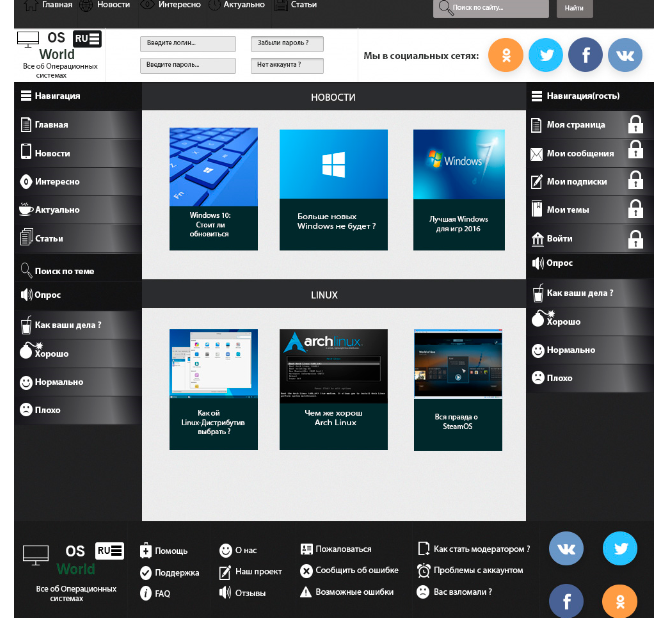
Максимальные ограничения в расширении составляют 30 тыс. пикселей как в высоту, так и в ширину, а в длину имеет более 4 эксабайтов.
Кроме того, расширение способно поддерживать некоторые фрагменты в векторной графике. Формат основан на алгоритме сжатия RLE – кодирования серий.
Но, хоть данный файл и имеет огромные объемы в расширении файлов, но размер несжатого формата TIFF всё равно больше.
Чаще всего данный формат используется при сохранении промежуточных данных во время оформления разных сайтов и для хранения рабочих данных в сферах графического дизайна.
А для хранения уже исходных вариантов зачастую используют уже другие расширения, так как в данном виде формата может сохраняться не готовое изображение, а только его отдельные слои.
Окончательное сжатие позволяет получить только конвертирование этого расширения в другие.
Как открыть PSD
Читайте также: Создаем логотип: ТОП-20 приложений для Windows, MacOS и Android
С данным форматом можно работать и в других программах, разработчиком которых является Adobe. К примеру — , Adobe Premiere Pro и After Effects. Но более продуктивно и полноценно может с этим файлом только программа Photoshop.
К примеру — , Adobe Premiere Pro и After Effects. Но более продуктивно и полноценно может с этим файлом только программа Photoshop.
Если нужно открыть файл в формате PSD, а установленного приложения Photoshop у вас нет, то не стоит расстраиваться.
Эта утилита свободного распространения и имеет поддержку русского языка. Она предназначена для создания и рисунков, а также поддерживает растровую, и, частично, векторную графику.
Утилита поможет вам в создании и обработке изображений, изменения их размера, вариаций с цветовыми параметрами, наложении слоев на изображения или удалении каких-либо его элементов, а также в конвертации разных расширений графических файлов.
Программа является приближенным аналогом Поэтому, она способна без установки всяких дополнительных плагинов, с легкостью читать формат PSD, на ровне с другими типами форматов.
Но, к сожалению, считывает она не все. Кроме того, она может сохранить изменения в файле неправильно.
Но если вы открыли его для обычного просмотра или провели ряд незначительных изменений, то можете об этом не беспокоиться.
PaintNET
Читайте также: Создать коллаж из фотографий онлайн — ТОП-15 сервисов
Данный графический редактор может создавать и корректировать изображения, а также работать одновременно с несколькими файлами.
Во время операции обработки рисунков, редактор может сохранять историю обновлений: добавление эффектов, размытие, шрифты и тд. То есть, любое действие при коррекции или рисовании вы сможете восстановить или отменить.
Эта утилита намного лучше и функциональнее, чем классический Paint от Microsoft : она проста, максимально понятна в применении.
С ее помощью вы сможете не просто применять к изображению стандартные методы, но также найдете массу новых возможностей и интересных функций.
Программа также поможет вам в открытии файла PSD, но только при установке плагина.
СкачатьЧитайте также: Уменьшаем размер изображения в формате JPG: ТОП-5 Простых простых способов
Это не программа для скачивания, а всего лишь онлайн-сервис, который немного напоминает своим интерфейсом Photoshop.
Данный вариант вам подойдет, если вы не хотите устанавливать на свой компьютер дополнительные программы ради открытия одного файла.
Но, при этом, обратите внимание, что любые не обладают высокой практичностью, хотя данный умеет не только открывать расширение PSD, но также работать с его отдельными слоями и масками.
Кроме самой работы с PSD, сервис может менять размеры изображений, создавать объекты и применять эффекты. В общем, как для онлайн-сервиса – он очень мощный.
На сайтЧитайте также: ТОП-15 Лучших бесплатных аудиоредакторов на русском и английском языках: скачивай и редактируй!
Органайзер для открытия и упорядочивания изображений.
Кроме самых типичных функций, как добавление эффектов, фильтров и настройка цветов, утилита имеет прекрасную навигацию и средства для работы с изображениями:
Все эти и многие другие операции можно применять одновременно к нескольким файлам в автоматизированном режиме. Кроме того, все эти сочетания и настройки можно будет сохранить для дальнейшего применения в других работах.
К ряду возможностей программы можно отнести: создание , работа с обоями ОС и листом контактов, разбиение изображений на кадры, подсчет используемых в изображении цветов, генерация альбомов-ссылок для размещения в сети и разные варианты с захватом изображения. Короче говоря, утилита имеет просто невероятное количество возможностей и функций.
Утилита не имеет особой популярности, хотя напрасно: она превосходит любой конвертор или просмотрщик файлов по всем параметрам и может открывать более пятисот различных форматов изображений: от самых популярных до малоизвестных.
А сохранять их может в более семидесяти вариантах расширений.
Поэтому, она заслуживает внимания и установки, хотя бы в роли типичного конвертера или редактора для форматов PSD.
В ее настройках можно указать вид конвертирования: групповой или потоковый.
Мало того, что интерфейс приложения очень прост в использовании и удобен, но пользователи могут его еще настроить в зависимости от своих собственных предпочтений.
Утилита имеет интересное, оригинальное оформление, в отличие от многих программ, которые не отличаются друг от друга ни своими кнопками, ни панелью инструментов.
Вроде бы кажется, что особенности уже описаны, не нет: с ее помощью можно открывать/смотреть видеоролики/фильмы в некоторых расширениях.
Русифицированная версия присутствует в программах типа Standart и Extended.
СкачатьIrfanView
Читайте также:
IrfanView
Программа похожа на предыдущую, с ее помощью можно просматривать, редактировать и конвертировать форматы графических изображений, но она поддерживает на порядок меньше расширений – менее 50.
Она обладает достаточной мощностью и, кроме графических, может работать как с аудио, так и с видео-форматами.
Также она поддерживает много плагинов, разные режимы просмотров, имеет стандартные инструменты для обработки изображений, способна делать скриншоты экрана, создавать обои для рабочего стола, выходить в режимы показа слайд-шоу, показывает уменьшенные копии изображений.
Кроме того, может изымать изображения из иконок файлов с расширением exe и dll.
Чтобы сделать функции более обширными и добавить другие варианты операций, можно дополнительно установить к ней плагины.
Утилита имеет достаточно высокую скорость работы и весит не более 5 Мб.
Файл с расширением PSD она открывает как обычное изображение. В ней нельзя редактировать-просматривать маски и слои, но в качестве простого открытия файла она отлично подойдет.
Но, чтобы получить больше возможностей для работы с данным форматом, сначала нужно совершить его конвертацию в другое расширение.
Графические файлы, с которыми многие пользователи работают почти каждый день, в современном мире представлены в самых разных форматах, некоторые из которых не могут взаимодействовать между собой никак. Но и не все программы для просмотра изображений могут спокойно открывать файлы различных расширений.
Для начала стоит разобраться, что же из себя представляет сам файл PSD и как открыть такой формат с помощью различных программ для просмотра и редактирования графических документов.
Файл с расширением PSD — это растровый формат хранения графической информации. Создан он специально для Adobe Photoshop. Формат имеет одно важное отличие от стандартного JPG – сжатие документа производится без потери данных, поэтому файл всегда будет в исходном разрешении.
Компания Adobe не сделала формат файла общедоступным, поэтому не все программы могут спокойно открывать PSD и редактировать его. Рассмотрим несколько программных решений, которые являются очень удобными для просмотра документа, а некоторые из них позволяют еще и редактировать его.
Способ 1: Adobe Photoshop
Логично, что самой первой программой, которая будет упоминаться в способах открытия файла PSD, будет приложение Adobe Photoshop, для которого и создавалось расширение.
Photoshop позволяет производить над файлом самые различные действия, среди которых стандартный просмотр, простое редактирование, редактирование на уровне слоев, конвертирование в другие форматы и многое другое. Среди минусов программы стоит отметить то, что она является платной, поэтому не все пользователи могут себе ее позволить.
Открывается PSD через продукт от Adobe довольно просто и быстро, нужно выполнить всего несколько шагов, которые будут подробнее описаны далее.
У приложения от компании Adobe есть бесплатный аналог, который ничем не хуже оригинальной версии от именитой компании, но им могут пользоваться абсолютно все. Разберем его во втором способе.
Способ 2: GIMP
Как уже было сказано выше, GIMP – бесплатный аналог Adobe Photoshop, который отличается от платной программы лишь некоторыми нюансами, особо ненужными почти для всех пользователей. Скачать же GIMP может любой пользователь.
Среди плюсов можно отметить то, что она поддерживает все те же форматы, что может открывать и редактировать Photoshop, GIMP позволяет не только открывать PSD, но и редактировать его в полном объеме. Из минусов же пользователи замечают долгую загрузку программы из-за большого количества шрифтов и довольно неудобный интерфейс.
Открывается файл PSD через GIMP почти как через Adobe Photoshop, лишь с некоторыми особенностями – все диалоговые окна открываются через программу, что довольно удобно, когда компьютер не самый быстрый.
К сожалению, больше нет достойных программ, которые позволяют не только открывать PSD-файлы, но и редактировать их. Только Photoshop и GIMP позволяют работать с данным расширением «в полную силу», поэтому дальше рассмотрим удобные средства просмотра PSD.
Способ 3: PSD Viewer
Пожалуй, самой удобной и простой программой для просмотра файлов PSD является PSD Viewer, который имеет четкую задачу и работает с наивысшей скоростью. Сравнивать PSD Viewer с Photoshop или GIMP бессмысленно, так как функционал в этих трех приложениях значительно отличается.
Среди плюсов PSD Viewer можно отметить быструю скорость работы, простой интерфейс и отсутствие лишнего. Можно сказать, что минусов у программы нет, так как она точно выполняет свою функцию – дает пользователю возможность просматривать документ PSD.
Открывать файл с расширением от Adobe в PSD Viewer очень просто, даже сам Photoshop не может похвастаться такой простотой, но и этот алгоритм надо осветить, чтобы ни у кого не осталось вопросов.
PSD Viewer является одним из немногих решений, что позволяет с такой скоростью открывать графические изображения, потому что даже стандартные приложения Microsoft не способны на это.
Способ 4: XnView
XnView чем-то схож с PSD Viewer, но здесь есть возможность производить некоторые манипуляции над файлом. Эти действия никак не связаны с кодированием изображения и с глубоким редактированием, можно лишь менять размер и обрезать картинку.
К плюсам программы можно отнести некоторое количество инструментов для редактирования и стабильность работы. Из минусов обязательно стоит обратить внимание на довольно сложный интерфейс и английский язык, что не всегда удобно. Теперь посмотрим, как открыть PSD через XnView.
XnView работает очень быстро и стабильно, что не всегда можно сказать о PSD Viewer, поэтому можно спокойно пользоваться программой даже на загруженной системе.
Способ 5: IrfanView
Последнее удобное решение, которое позволяет просматривать PSD – IrfanView. Сразу стоит сказать, что отличий от XnViewe почти нет, поэтому плюсы и минусы у программы такие же. Лишь можно отметить, что данный продукт поддерживает русский язык.
Алгоритм открытия файла PSD аналогичен предыдущему способу, делается все быстро и просто.
Почти все программы из статьи работают одинаково (последние три), они быстро открывают файл PSD, а пользователь может с удовольствием просматривать этот файл. Если вы знаете еще какие-то удобные программные решения, способные открывать PSD, то делитесь в комментариях с нами и другими читателями.
Все программы в подборке бесплатны. С функциональностью Photoshop они, конечно, не сравнятся, но с простыми задачами справятся. Как минимум вы сможете просто открыть PSD-файл как изображение, а некоторые из этих программ открывают даже слои.
1. GIMP
- Операционная система: Windows, Mac и Linux.
- Русский язык: поддерживается.
Это один из самых интересных бесплатных аналогов Photoshop. GIMP читает файлы PSD без установки дополнительных плагинов, поэтому открыть файл можно так же, как и обычные изображения: File → Open.
GIMP открывает слои PSD-документа для редактирования. Но тут есть свои подводные камни: программа читает далеко не все слои, некоторые требуется растрировать. А ещё GIMP может некорректно сохранить изменения в PSD. После этого файл может не открыться в Photoshop. Последнее не должно вас беспокоить, если вы открыли файл для незначительных правок и сохранения картинки в JPEG.
- Операционная система: начиная с Windows 7.
- Русский язык: поддерживается.
Paint.NET лучше стандартного Microsoft Paint, но такой же максимально понятный и простой в использовании. Если не знаете, что делать с файлом в GIMP, открывайте Paint.NET.
Программа читает PSD, но только после установки соответствующего плагина. Для этого:
- Загрузите плагин .
- Извлеките файлы из загруженного архива.
- Скопируйте файл PhotoShop.dll.
- Перейдите в установочную папку Paint.NET (например, C:\Program Files\paint.net ).
- Вставьте файл PhotoShop.dll в папку FileTypes.
- Запустите Paint.NET.
- Операционная система: любая, так как приложение открывается в браузере.
- Русский язык: поддерживается.
Photopea — онлайн-сервис, интерфейс которого напоминает Photoshop или GIMP. Его преимущество — не нужно ничего устанавливать. Программа откроется в браузере на любом устройстве. Но онлайн-приложения зачастую не такие практичные, как устанавливаемые программы. Photopea не исключение, но зато позволяет работать со слоями в PSD-документе.
- Операционная система: Windows (для Linux и macOS есть версия ).
- Русский язык: поддерживается только в Standart и Extended-версиях.
XnView — своеобразный графический органайзер, в котором можно открыть и упорядочить коллекции изображений на вашем ПК. В XnView есть примитивные функции редактирования: можно изменить цветовую палитру, добавить фильтр или эффект.
Программа непопулярна, а зря: она способна открыть изображения в более чем 500 форматах и пересохранить их в ещё 70. Так что установите её в качестве примитивного редактора для PSD или конвертера.
В базовой версии поддерживаются только английский, французский и немецкий языки.
- Операционная система: Windows.
- Русский язык: поддерживается.
Программа IrfanView, как и XnView, предназначена для просмотра и конвертирования графических файлов. Но IrfanView поддерживает меньше форматов. Программа открывает PSD как картинку. Редактировать слои нельзя, но обычное изображение можно. Чтобы получить больше возможностей для обработки, PSD-файл сначала нужно конвертировать в другой формат.
IrfanView быстро работает и мало весит (установочные файлы занимают чуть больше 3 МБ).
Если ни один из вариантов вам не подходит, можете конвертировать PSD в JPG, используя Go2Convert или любой другой конвертер. Вы также можете открыть PSD как картинку в Google Drive.
Файл с расширение PSD является документам Adobe Photoshop, это файл с изображением, созданный специально программой Adobe Photoshop; известное профессиональное программное обеспечение для редактирования изображений. Если вы хотите открыть или изменить psd файл изображения без покупки или установки программного обеспечения Adobe Photoshop. Вот вам несколько советов и способов, которые наверняка помогут вам открыть PSD без программы Adobe Photoshop.
Первое, что я могу посоветовать вам это попробовать открыть файл, просто дважды кликнув по нему мышкой. Ваш компьютер постарается сам определить, какие типы приложений могут открыть файл. Если на экране выскакивает ошибка или вообще нечего не происходит, значит, программ читающих PSD файл на компьютере нет.
Чем можно открыть этот файл?
Вот второй способ, несколько инструментов, которые помогут вам открыть этот файл. Это бесплатные программы скачать и установить их можно совершенно бесплатно, заранее хочу сказать, что на все программы будут ссылки так что искать их и заморачиваться не надо.
Paint.Net : это удивительная бесплатная программа фото редактор, которая делает редактирование картинок и фотографий более быстрым и легким. Чтобы открыть и отредактировать psd файл, необходимо установить дополнительный инструмент Paint.net.
IrfanView : бесплатный, маленький и до ужаса простой инструмент, он в два счета открывает PSD файлы без особых усилий, просто и без фотошопа.
GIMP : является очень популярным и совершенно бесплатным фото инструментом, который может создавать и редактировать файлы, он спокойно сможет открыть этот файл. Вы можете использовать GIMP для редактирования PSD файлов, но так как он не может распознать сложные слои и возможно другие свойства, которые можно было бы использовать в фотошопе, уже в созданном файле, у вас могут возникнуть проблемы.
Также я советую использовать простой блокнот, установленный на вашем ПК по умолчанию или любой другой текстовый редактор, он тоже может редактировать файл PSD. Многие файлы представляют собой текстовые документы, они доступны независимо от расширения файла, текстовой редактор, может быть, сможет отобразить содержимое файла. Это может или не может быть связано с файлом PSD, но попробовать стоит.
Как открыть файлы в программах выше:
Загрузите PSD файла в установленную программу, выберете «Файл», затем «Открыть». Надеюсь, теперь вы знаете, чем можно открыть psd файл . Надеюсь, что это помогло вам;).
На днях заклинил мой фотошоп, тогда пришлось открыть psd онлайн, достойных мало. Нашел суперских два сайта, остальные лишь неважно выполняют свою задачу.
Pixlr покажет любой файл
Еле нашел pixlr, почему то располагается не на первых строках, заходим на сайт . Для корректной работы требуется:
- Flash Player не ниже 10 версии.
- По возможности браузер отличный от chrome, на яндексе идет хорошо.
- Комп и интернет побыстрее, потребуется много ресурсов.
В самом начале видим варианты действий, с чего можно начать. Чтобы закачать псд наживаем “загрузить изображение с компьютера”, и выбираем необходимый для изменения.
Сервис всем хорош, и на русском языке (так же в арсенале имеется поддержка 23 других языков) и быстрый и вся панель устроена по подобию фотошопа. Но увидел один минус: нельзя сохранять обработанный файл с расширением fotoshop, что может вызвать трудности, только в поддерживаемый самим сайтом (либо картинкой).
Открыть psd онлайн с помощью photopea
Инструмент photopea может открыть файл psd онлайн, вот адрес , очень крутой, но имеет несколько минусов в применении, но и плюсы перед предыдущим имеет.
Минусы:
- Не продуманная работа с мышкой, покрутишь мышкой, и начинается череда непонятных команд.
- На английском, что для русскоязычного населения не удобно.
- Медленная работа.
Есть один огромный плюс, сохранение проекта идет в таком же формате псд, для меня хорошая возможность и функционал.
Rollapp формат фотошопа загрузит быстро
В дополнении представляю сайт rollapp , имеющий платную основу. Скажу честно, не пробовал сам, но хвалят пользователи. У инструмента есть пробный период в 14 дней, для разового использования вполне подойдет.
В статье рассказал какими способами можно открыть psd онлайн, и насколько это легко, успехов, и в заключении видео обзор, про секретный сервис.
Чтение psd файлов. Как открыть psd. Чем открыть psd, если нет Photoshop
Наиболее часто встречаемой проблемой, из-за которой пользователи не могут открыть этот файл, является неверно назначенная программа. Чтобы исправить это в ОС Windows вам необходимо нажать правой кнопкой на файле, в контекстном меню навести мышь на пункт «Открыть с помощью», а выпадающем меню выбрать пункт «Выбрать программу…». В результате вы увидите список установленных программ на вашем компьютере, и сможете выбрать подходящую. Рекомендуем также поставить галочку напротив пункта «Использовать это приложение для всех файлов PSD».
Другая проблема, с которой наши пользователи также встречаются довольно часто — файл PSD поврежден. Такая ситуация может возникнуть в массе случаев. Например: файл был скачан не польностью в результате ошибки сервера, файл был поврежден изначально и пр. Для устранения данной проблемы воспользуйтесь одной из рекомендаций:
- Попробуйте найти нужный файл в другом источнике в сети интернет. Возможно вам повезет найти более подходящую версию. Пример поиска в Google: «Файл filetype:PSD» . Просто замените слово «файл» на нужное вам название;
- Попросите прислать вам исходный файл еще раз, возможно он был поврежден при передаче;
При наличии на компьютере установленной антивирусной программы можносканировать все файлы на компьютере, а также каждый файл в отдельности . Можно выполнить сканирование любого файла, щелкнув правой кнопкой мыши на файл и выбрав соответствующую опцию для выполнения проверки файла на наличие вирусов.
Например, на данном рисунке выделен файл my-file.psd , далее необходимо щелкнуть правой кнопкой мыши по этому файлу, и в меню файла выбрать опцию «сканировать с помощью AVG» . При выборе данного параметра откроется AVG Antivirus, который выполнит проверку данного файла на наличие вирусов.
Иногда ошибка может возникнуть в результате неверной установки программного обеспечения , что может быть связано с проблемой, возникшей в процессе установки. Это может помешать вашей операционной системе связать ваш файл PSD с правильным прикладным программным средством , оказывая влияние на так называемые «ассоциации расширений файлов» .
Иногда простая переустановка Adobe Illustrator CC может решить вашу проблему, правильно связав PSD с Adobe Illustrator CC. В других случаях проблемы с файловыми ассоциациями могут возникнуть в результате плохого программирования программного обеспечения разработчиком, и вам может потребоваться связаться с разработчиком для получения дополнительной помощи.
Совет: Попробуйте обновить Adobe Illustrator CC до последней версии, чтобы убедиться, что установлены последние исправления и обновления.
Это может показаться слишком очевидным, но зачастую непосредственно сам файл PSD может являться причиной проблемы . Если вы получили файл через вложение электронной почты или загрузили его с веб-сайта, и процесс загрузки был прерван (например, отключение питания или по другой причине), файл может повредиться . Если возможно, попробуйте получить новую копию файла PSD и попытайтесь открыть его снова.
Осторожно: Поврежденный файл может повлечь за собой возникновение сопутствующего ущерба предыдущей или уже существующей вредоносной программы на вашем ПК, поэтому очень важно, чтобы на вашем компьютере постоянно работал обновленный антивирус.
Если ваш файл PSD связан с аппаратным обеспечением на вашем компьютере , чтобы открыть файл вам может потребоваться обновить драйверы устройств , связанных с этим оборудованием.
Эта проблема обычно связана с типами мультимедийных файлов , которые зависят от успешного открытия аппаратного обеспечения внутри компьютера, например, звуковой карты или видеокарты . Например, если вы пытаетесь открыть аудиофайл, но не можете его открыть, вам может потребоваться обновить драйверы звуковой карты .
Совет: Если при попытке открыть файл PSD вы получаете сообщение об ошибке, связанной с.SYS file , проблема, вероятно, может быть связана с поврежденными или устаревшими драйверами устройств , которые необходимо обновить. Данный процесс можно облегчить посредством использования программного обеспечения для обновления драйверов, такого как DriverDoc .
Если шаги не решили проблему , и у вас все еще возникают проблемы с открытием файлов PSD, это может быть связано с отсутствием доступных системных ресурсов . Для некоторых версий файлов PSD могут потребоваться значительный объем ресурсов (например, память/ОЗУ, вычислительная мощность) для надлежащего открытия на вашем компьютере. Такая проблема встречается достаточно часто, если вы используете достаточно старое компьютерное аппаратное обеспечение и одновременно гораздо более новую операционную систему.
Такая проблема может возникнуть, когда компьютеру трудно справиться с заданием, так как операционная система (и другие службы, работающие в фоновом режиме) могут потреблять слишком много ресурсов для открытия файла PSD . Попробуйте закрыть все приложения на вашем ПК, прежде чем открывать Adobe Photoshop Document. Освободив все доступные ресурсы на вашем компьютере вы обеспечите налучшие условия для попытки открыть файл PSD.
Если вы выполнили все описанные выше шаги , а ваш файл PSD по-прежнему не открывается, может потребоваться выполнить обновление оборудования . В большинстве случаев, даже при использовании старых версий оборудования, вычислительная мощность может по-прежнему быть более чем достаточной для большинства пользовательских приложений (если вы не выполняете много ресурсоемкой работы процессора, такой как 3D-рендеринг, финансовое/научное моделирование или интенсивная мультимедийная работа). Таким образом, вполне вероятно, что вашему компьютеру не хватает необходимого объема памяти (чаще называемой «ОЗУ», или оперативной памятью) для выполнения задачи открытия файла.
Лично мы любим формат файлов PSD, используемый в Adobe Photoshop. Это лучший способ сохранять все, что происходит в графическом редакторе в отдельно взятый момент времени, так что вы можете спокойно отложить работу и вернуться к ней позже или внести некоторые изменения в уже готовые файлы без необходимости начинать весь процесс сначала.
Тем не менее, множество людей, включая графических художников, не желают или просто не готовы тратить деньги на этот дорогостоящий графический редактор.
Если ваш друг отправит вам важные файлы в формате PSD или вы просто скачали их из интернета, то может возникнуть реальная проблема с их открытием, особенно если у вас нет собственной копии Adobe Photoshop.
К счастью, существует несколько бесплатных инструментов, которые позволяют вам обойти искусственное ограничение и работать с этим типом файлов. Это бесплатные , способные просматривать и редактировать файлы PSD в знакомой для них среде редактирования.
Paint.NET + PSD Plugin
Paint.NET является простым, бесплатным редактором изображений. Это, конечно, не Photoshop, но он, тем не менее, очень удобен и имеет массу инструментов для редактирования изображений. Тем не менее, вы, возможно, заметили, что ему не хватает умения работать с PSD файлами. Как раз здесь на помощь к нам может прийти специальный .NET PSD.
После загрузки произведите копирования файла “PhotoShop.dll” в папку «FileTypes», которая находится в каталоге Paint.NET и в следующий раз при формата *.PSD , программа Paint.NET откроет его, как и любой другой файл.
GIMP
GIMP – бесплатный редактор изображений, с открытым исходным кодом. Говорят, что он ближе всего подобрался к Photoshop по своему функционалу. Он более сложен в освоении, чем Paint.NET и требует больше времени обучения для работы.
Как и Paint.NET, GIMP поддерживает установку расширений. Правда, для чтения PSD-формата, установка плагина не нужна. GIMP поддерживает PSD уже по умолчанию, и вы можете просматривать файлы сразу после установки редактора.
IrfanView
Если у вас возникла необходимость только в Photoshop PSD, то нет нужды в установке полноценного редактора изображений. Вместо этого присмотритесь к IrfanView.
Вы, возможно, уже слышали про IrfanView раньше или даже использовали его.
Конечно, может быть, интерфейс программы и выглядит как пережиток прошлой эпохи, но как просмоторщик изображений он точно не устарел.
Это невероятно компактная и универсальная утилита, которая, как правило, сможет с изображением любого формата. Тоже самое верно и для PSD файлов, которые IrfanView открывает по умолчанию.
Go2convert
Если вы просто случайно нашли у себя в папках PSD файл, который нужно открыть, но под рукой нет ни одного из выше перечисленных просмоторщиков, то можно воспользоваться онлайн сервисом Go2convert, который предлагает преобразовывать Photoshop PSD файлы на лету.
Чтобы начать работу просто загрузите PSD файл на сайт (регистрация не требуется). Затем выберите один формат из невероятного количества представленных на ресурсе. Нажмите «Covert Now». Тем самым, вы дадите зеленый цвет началу операции над файлом.
Для вашего удобства будет создан архив, в котором будут находиться все отдельные слои и один объединенный образ.
На днях заклинил мой фотошоп, тогда пришлось открыть psd онлайн, достойных мало. Нашел суперских два сайта, остальные лишь неважно выполняют свою задачу.
Pixlr покажет любой файл
Еле нашел pixlr, почему то располагается не на первых строках, заходим на сайт . Для корректной работы требуется:
- Flash Player не ниже 10 версии.
- По возможности браузер отличный от chrome, на яндексе идет хорошо.
- Комп и интернет побыстрее, потребуется много ресурсов.
В самом начале видим варианты действий, с чего можно начать. Чтобы закачать псд наживаем “загрузить изображение с компьютера”, и выбираем необходимый для изменения.
Сервис всем хорош, и на русском языке (так же в арсенале имеется поддержка 23 других языков) и быстрый и вся панель устроена по подобию фотошопа. Но увидел один минус: нельзя сохранять обработанный файл с расширением fotoshop, что может вызвать трудности, только в поддерживаемый самим сайтом (либо картинкой).
Открыть psd онлайн с помощью photopea
Инструмент photopea может открыть файл psd онлайн, вот адрес , очень крутой, но имеет несколько минусов в применении, но и плюсы перед предыдущим имеет.
Минусы:
- Не продуманная работа с мышкой, покрутишь мышкой, и начинается череда непонятных команд.
- На английском, что для русскоязычного населения не удобно.
- Медленная работа.
Есть один огромный плюс, сохранение проекта идет в таком же формате псд, для меня хорошая возможность и функционал.
Rollapp формат фотошопа загрузит быстро
В дополнении представляю сайт rollapp , имеющий платную основу. Скажу честно, не пробовал сам, но хвалят пользователи. У инструмента есть пробный период в 14 дней, для разового использования вполне подойдет.
Расширение файла изображения «.PSD». Это формат файла изображения, который является родным для очень известного программного обеспечения Adobe Photoshop. В то время как большинство людей склонны использовать файлы JPEG, BMP или PNG для своих повседневных задач, PSD-файл могут включать в себя гораздо больше, чем просто хранение файла изображения. PSD-файл (Photoshop Document) может хранить огромное количество дополнительной информации об изображении, таком как слои, маски, цветовые профили, прозрачность, текст, поддерживают хранение нескольких изображений, объектов, фильтры, векторные пути и формы, и многое другое.
Файлы PSD, как правило, представляют собой высококачественные эталонные изображения, например, используемые в шаблонах веб сайтов или для публикации на рабочем столе. Они также не теряют в качества изображения, 100% качества изображения поддерживается во все времена, когда что-то вроде JPEG будет постепенно терять качество изображения после каждого сохранения.
Файлы PSD имеют максимальную высоту и ширину 30 000 пикселей, а также максимальный размер 2 ГБ.
Аналогичный формат для PSD — это PSB (файл большого документа Adobe Photoshop), который поддерживает более крупные изображения, до 300 000 пикселей и размеры файлов до 4 экзабайт (4 миллиарда ГБ).
Как открыть файл PSD
Расширение файла PSD представляет собой типы файлов изображений, которые создаются с помощью наиболее часто используемой программы профессионального редактирования изображений Adobe Photoshop. Проблема в том, что PSD не является открытым форматом. В то время как PNG, JPG и BMP можно открывать практически в каждом редакторе изображений, PSD является особенным — и ему нужна особая поддержка.
Как открыть файл PSD в Windows
IrfanView — это небольшой, бесплатный просмотрщик, конвертер изображений, который может легко открывать «файлы PSD».
XnView — бесплатная программа для просмотра изображений, поддерживающая около 50 графических и мультимедийных форматов, в том числе и Adobe Photoshop.
GIMP — Это невероятно популярный, и совершенно бесплатная программа, обработки фото которая будет открывать файлы PSD. Вы также можете использовать GIMP для редактирования PSD файлов, но, поскольку он имеет проблемы с распознавания сложных слоев и с расширенными функциями, вы можете столкнуться с проблемами.
Adobe Photoshop — так как Photoshop сохраняет изображение именно с этим расширением «.psd», соответственно с помощью него можно открыть этот файл для просмотра и редактирования.
Как открыть файл PSD в Linux
Как открыть файл PSD в MacOS
GIMP для программы GNU Image Manipulation — это бесплатный инструмент для ретуширования изображений, который по умолчанию поддерживает «расширение PSD».
Adobe Photoshop — так как Photoshop сохраняет изображение именно с этим расширением «.psd», соответственно с помощью него же можно открыть этот файл для просмотра и редактирования.
Apple предварительный просмотр, в комплекте с MacOS, должна быть возможность открывать PSD-файлы по умолчанию. Простое в использовании приложение для просмотра PSD файла позволит Вам, свободно открыть, и просмотреть картинку PSD файла, но Вы не сможете редактировать файл PSD.
【решено】 Как открыть файл PSD
Какие программы могут открывать файлы PSD?
Лучшие программы для открытия и редактирования файлов PSD — это Adobe Photoshop и Adobe Photoshop Elements, а также инструмент CorelDRAW и Corel PaintShop Pro. Другие программы Adobe могут также использовать файлы PSD , такие как Adobe Illustrator, Adobe Premiere Pro и Adobe After Effects.
Можно ли открыть файл PSD без Photoshop?
Так как нет собственного PSD-файла на устройствах Android , лучшим способом просмотра PSD-файлов будет загрузка приложений для этой цели.Поскольку , мы уже подробно описали несколько самых популярных приложений Google Play PSD Viewer в разделе Chromebook, вы также можете использовать для устройств Android .
Как открыть файл PSD на моем компьютере?
Выберите файл в Finder и нажмите клавишу пробела, чтобы просмотреть верхний слой файла Photoshop . В IrfanView откройте меню « File » и затем щелкните команду « Open ».Перейдите к своему PSD файлу , выберите его и нажмите кнопку « Открыть ».
Как открыть файл .psd в Windows 10?
Ниже мы просеиваем 10 графических редакторов , чтобы вы могли открывать файлы PSD без Photoshop .
- Paint.net. Paint.net — это бесплатный редактор изображений, который может открыть PSD-файл .
- GIMP. GIMP — еще один бесплатный открытый -исходный инструмент, который вы можете использовать для открытых PSD-файлов .
- Фотопея.
- XNVIEW.
- Программа просмотра PSD .
- IrfanView.
- Google Диск.
Как преобразовать PSD в PDF?
Выполните следующие простые шаги, чтобы преобразовать файлы PSD в PDF :
- В Acrobat перейдите к параметру «Создать PDF » в меню «Инструменты».
- Нажмите «Выбрать файл».
- Перейдите в папку с файлом PSD и щелкните по нему.
- Выберите «Создать».
- Щелкните значок сохранения, чтобы сохранить новый PDF в желаемом месте.
Как открыть файлы PSD в Интернете?
Как открыть PSD файл онлайн ? PSD файл программа просмотра онлайн — это бесплатная онлайн программа просмотра , которая может открывать и просматривать файлов с расширением PSD файл , просто загрузив изображение в Photoshop файл . Выберите файл с разрешенными расширениями и нажмите кнопку «+ Выбрать файл ».
Доступен ли Photoshop для Android?
Хотя Photoshop IS доступен на Android в виде Adobe Photoshop Express и Adobe Photoshop Mix, ни одно из этих двух приложений не так мощно, как настольная версия. К счастью, в магазине Google Play есть множество бесплатных Photoshop , альтернатив .
Является ли Photoshop бесплатным для Android?
Adobe Photoshop Express — это бесплатное мобильное приложение для редактирования изображений и создания коллажей от Adobe Inc.Приложение доступно на телефонах и планшетах iOS, , Android и Windows. Его также можно установить на рабочий стол Windows с Windows 8 и выше через Microsoft Store.
Как установить Photoshop на телефон Android?
Является ли Adobe Premiere Pro бесплатным?
Вы можете загрузить Premiere Pro за бесплатно и попробовать его в течение семи дней, чтобы узнать, нравится вам это или нет. Premiere Pro — это платная программа для редактирования видео, но если вы перейдете прямо к Adobe , вы можете получить недельную версию, которая предоставит вам полный доступ к невероятно мощному программному обеспечению.
Что ближе всего к бесплатному Photoshop?
Бесплатно Альтернативы Photoshop
- Photopea. Photopea — это бесплатная альтернатива Photoshop .
- GIMP. GIMP дает дизайнерам инструменты для редактирования фотографий и создания графики.
- PhotoScape X.
- FireAlpaca.
- Photoshop Express.
- Полярный.
- Крита.
Является ли Photoshop 7 бесплатным?
Бесплатно по ценеAdobe Photoshop 7.0 с бесплатной лицензией, доступной для 32-разрядной версии Windows, а также для 64-разрядной операционной системы ноутбука и ПК без ограничений и представленной для всех пользователей программного обеспечения как для бесплатной загрузки .
Какая версия Photoshop лучше?
Какая из версий Photoshop является лучшим для вас?
- Adobe Photoshop Elements. Давайте начнем с самой базовой и простой версии Photoshop , но пусть вас не обманывает название.
- Adobe Photoshop CC. Если вам нужен больший контроль над редактированием фотографий, вам понадобится Photoshop CC.
- Lightroom Classic.
- Lightroom CC.
Pixlr так же хорош, как Photoshop?
Pixlr часто сравнивают с Adobe Photoshop , но на самом деле это сравнение может быть очень несправедливым с Pixlr . Многие эксперты в области редактирования фотографий утверждают, что Pixlr выполняет многие из тех же функций и имеет многие из тех же функций , что и Adobe Photoshop .Разница в простоте Pixlr по сравнению с Adobe.
Является ли pixlr частным?
У нас нет доступа к изображениям, которые вы создаете при использовании любого из наших приложений, и никто из наших сотрудников не может видеть, что вы создаете или редактируете. Время от времени мы получаем вопросы от пользователей наших приложений, которые обеспокоены тем, что мы можем сделать их фотографии и использовать их для каких-либо маркетинговых или иных целей.
Как редактировать файлы PSD в Интернете с помощью бесплатной альтернативы Photoshop: Photopea
Если вы ищете способы открывать, просматривать и редактировать файлы PSD в Интернете без необходимости покупать Photoshop, у нас для вас хорошие новости.С Photopea, бесплатной альтернативой Photoshop, вы можете не только открывать и просматривать файлы PSD, но и редактировать их с помощью интерфейса, аналогичного интерфейсу Adobe Photoshop. В этой статье мы рассмотрим это бесплатное онлайн-приложение для редактирования фотографий и покажем вам, как с его помощью редактировать файлы PSD.
Существует множество онлайн-фоторедакторов, а также программного обеспечения для редактирования фотографий, однако, если это не Photoshop, большинство из них несовместимы с форматом файлов PSD, который является форматом по умолчанию, используемым при сохранении файлов в Adobe Photoshop.Однако Photopea , приложение для редактирования изображений на основе браузера, способно открывать и редактировать не только файлы PSD, но также файлы XCF (GIMP) и Sketch. Он также может работать с другими форматами изображений, такими как JPG, PNG, GIF, SVG и т. Д.
Photopea — онлайн-альтернатива PhotoshopРазработанная Иваном Куцкиром, программа Photopea полностью бесплатна для использования в Интернете. Это означает, что вам не нужно покупать или устанавливать какое-либо программное обеспечение. Photopea может редактировать вашу фотографию в браузере на любом устройстве, таком как Windows, Mac или Linux.Это онлайн-приложение также иногда называют Photoshop онлайн из-за функций, которые оно предлагает, включая открытие, редактирование и сохранение файлов PSD.
Открытие файла PSD с помощью Photopea
Чтобы продемонстрировать возможности Photopea файлов PSD, давайте попробуем открыть файл PSD. Мы будем использовать PSD-файл, загруженный из одного из бесплатных шаблонов дизайна визиток. Мы загрузили PSD-файл «Минималистичный шаблон визитной карточки» из списка и открыли его с помощью Photopea.
Как видно на скриншоте ниже, у Photopea нет проблем с открытием этого PSD-файла.Фактически, мы можем видеть все слои, импортированные правильно. Даже шрифты, использованные в дизайне, были автоматически загружены Photopea.
Открытие файла PSD с помощью PhotopeaРедактирование файла PSD с помощью Photopea
Теперь давайте попробуем отредактировать файл PSD, который мы открыли ранее. Как показано на скриншоте ниже, мы отредактировали текстовый слой под названием «TECHMANIA» и изменили текст на «TECHBUZZONLINE» без каких-либо проблем, используя инструмент типа.
Редактирование файла PSD с помощью PhotopeaВ настоящее время Photopea поддерживает смарт-объекты, различные стили слоев, режимы наложения, основные фильтры Photoshop, такие как размытие и шум, инструменты фигур, векторное редактирование и изображения RAW, которые делают его пригодным даже для расширенной работы по редактированию изображений.И вы также можете использовать ярлыки Photoshop внутри Photopea.
Хотя приложение Photopea отлично подходит для редактирования файлов PSD, оно имеет несколько ограничений и может не работать должным образом со всеми вашими файлами PSD. Если вы столкнетесь с какими-либо проблемами при его использовании, вы можете сообщить о проблеме разработчику. Вы также можете следить за развитием этого приложения в их блоге. Если вы хотите узнать, как использовать Photopea, следуйте этим полезным руководствам.
Даже если вы используете GIMP или Paint.NET, всегда хорошо иметь онлайн-возможность открывать и редактировать файлы PSD, поскольку вы можете получить к ним доступ с любого компьютера без необходимости установки дополнительного программного обеспечения. Какие еще альтернативы Photoshop вы используете и рекомендуете?
Дополнительные ресурсы Photoshop:
Если вы используете Photoshop, вам могут понравиться следующие ресурсы Photoshop на этом сайте:
【Как сделать】 Как открыть файл PSD на ПК или Mac
Как открыть файл PSD на Mac?
Самый очевидный способ открыть PSD-файл на Mac — это с приложением Preview , и он действительно работает.Если предварительный просмотр установлен в качестве средства просмотра изображений по умолчанию, просто дважды щелкните файл PSD, и он откроется в режиме предварительного просмотра. Если предварительный просмотр не является вашим средством просмотра по умолчанию, откройте его из приложений. При появлении запроса найдите и выберите свой файл.
Как открыть файл PSD в программе просмотра фотографий Windows?
Чтобы просмотреть файлы PSD, загрузите нашу бесплатную программу просмотра файлов и перетащите файл. PSD файл в окно программы. File Viewer Lite откроет файл и отобразит документ.
Что такое расширение файла PSD?
Формат Photoshop (PSD) — это формат файла по умолчанию и единственный формат, помимо формата больших документов (PSB), который поддерживает все функции Photoshop.
Как преобразовать файл PSD в JPEG?
Как конвертировать PSD в JPEG
- Загрузить psd-файл (ы). Выберите файлы с компьютера, Google Диска, Dropbox, URL или перетащив их на страницу.
- Выберите «в jpeg» Выберите jpeg или любой другой формат, который вам нужен в результате (поддерживается более 200 форматов)
- Загрузите ваш jpeg.
Какое приложение Microsoft открывает файлы PSD?
Adobe Illustrator CCAdobe Illustrator поддерживает множество форматов, таких как стандартные графические файлы, и может использоваться для открытия файлов PSD на ПК с Windows 10.
Как я могу просматривать файлы PSD в Интернете?
Перетащите или загрузите файлы Adobe PhotoShop для просмотра в Интернете.
- Просматривайте PSD или PSB онлайн с помощью Aspose Psd Viewer.
- Поддерживаемые документы : PSD или PSB.
- Просмотрите онлайн-программу Photoshop в виде изображения.
- Откройте и просмотрите PSD-файл Pixel-Perfect Preview как Png.
Как преобразовать файл в формат JPEG?
Вы также можете щелкнуть файл правой кнопкой мыши, указать на меню «Открыть с помощью», а затем выбрать параметр «Предварительный просмотр». В окне предварительного просмотра щелкните меню «Файл», а затем выберите команду «Экспорт ». Во всплывающем окне выберите JPEG в качестве формата и используйте ползунок «Качество», чтобы изменить степень сжатия, используемую для сохранения изображения.
Кто использует JPEG 2000?
Как открыть файл .psd в Word?
Сегодня JPEG 2000 используется из-за его высокого качества и низкой задержки при передаче видео через IP-приложения , такие как Contribution Links (прямые трансляции событий в студию) и недавние инфраструктуры студий вещания на основе IP. Более того, он также используется в качестве основного формата для хранения контента.
Как преобразовать файл в формат JPEG на Mac?
Преобразование файла Photoshop в рабочий формат WordСохранить как PDF.Откройте файл в Acrobat. Файл> Экспорт в> Microsoft Word .
Могу ли я преобразовать документ Word в формат JPEG?
Нажмите «Файл» в меню «Предварительный просмотр», а затем нажмите «Сохранить как». Откроется диалоговое окно. Введите имя файла, затем щелкните папку на вашем Mac, в которой вы хотите сохранить файл JPEG. Щелкните раскрывающееся меню «Формат», а затем щелкните «JPEG ». Нажмите «Сохранить», чтобы сохранить файл как файл изображения JPEG.
Как преобразовать файл PDF в формат JPEG?
Откройте документ, который вы хотите преобразовать в jpg или gif.Перейдите в Файл> Сохранить как и сохраните как PDF в Word. Щелкните формат и выберите сохранить документ как файл JPEG. Используйте ползунок, чтобы выбрать качество JPEG.
Как превратить PDF в JPG на Mac?
В браузере Android введите lightpdf.com, чтобы войти на сайт. Переключитесь на , найдите «Преобразовать из PDF» и нажмите «PDF в JPG» , чтобы начать преобразование. После входа на эту страницу вы можете увидеть кнопку «Выбрать» файл и поле для файла. Вы можете нажать кнопку, чтобы загрузить файл, или просто перетащить его в поле.
Как открыть файл PNG на Mac?
Щелкните «Файл»> «Экспорт», введите имя, добавьте тег (необязательно) и выберите место для его сохранения. Щелкните всплывающее меню Формат и выберите формат изображения (например, PNG). Щелкните Сохранить.
Как открыть файл PSD без Photoshop в Интернете или на компьютере с Windows и Mac
Photoshop можно много винить в том или ином недостатке, но трудно отрицать, что это один из самых популярных инструментов для обработки фотографий.Соответственно, повсеместно распространен собственный формат PSD. Но если классический JPG разглядеть несложно, то с форматом Photoshop все не так просто.
♥ ПО ТЕМЕ: Как убрать фон с картинки (фото) онлайн бесплатно: 5 лучших сервисов.
Но есть ряд бесплатных инструментов, которые позволяют просматривать такие файлы, конвертировать их или даже редактировать. Конечно, многие утилиты не могут стать полноценной заменой знаменитого приложения Adobe.Даже самые мощные из представленных вариантов не обладают таким набором возможностей, как Photoshop, не все могут распознать слои. Но если вам просто нужно посмотреть содержимое PSD-файла или перенести его в другой формат, внести небольшие изменения, такие инструменты окажутся отличной альтернативой громоздкому и дорогому фотошопу.
♥ ПО ТЕМЕ: Как сделать фотоколлаж онлайн: обзор лучших сервисов.
Тип: редактор, конвертер.
Платформа: Windows, macOS, Linux.
Это известное приложение — хорошая замена Photoshop. GIMP умеет как обрабатывать фотографии, так и создавать рисунки, элементы дизайна. Конечно, по количеству функций бесплатное приложение уступает Photoshop, однако уровень возможностей здесь достаточно высок. С этой программой работают и профессионалы, оценивая ее кроссплатформенность. GIMP позволяет распознавать слои, а также преобразовывать формат PSD во многие другие удобные графические файлы: BMP, JPG, PDF, PNG, GIF и другие.
Скачать GIMP для Linux, macOS и Windows
♥ ПО ТЕМЕ: Color Accent: Как изменить отдельные цвета на фотографии на черно-белые на iPhone и iPad.
Тип: редактор, конвертер.
Платформа: Windows, macOS, Android, iOS.
Это приложение также отличается своей кроссплатформенностью. Его основное предназначение, как видно из названия, — наброски.Но Autodesk SketchBook справляется и с простым редактированием изображений. Программа быстро откорректирует размер до нужного, сделает пометки и удалит лишние элементы. Важной особенностью SketchBook является поддержка слоев. А обработанный файл можно сохранить в таких популярных форматах, как JPEG, PNG и BMP. И хотя само приложение бесплатное, его можно использовать как таковое только в некоммерческих целях.
Android: Autodesk SketchBook
iOS: Autodesk SketchBook
♥ ПО ТЕМЕ: Как изменить / заменить небо на фотографии с помощью приложения Luminar на Windows или Mac.
Artweaver
Тип: редактор, конвертер.
Платформа: Windows
Эта программа имеет достаточно мощные возможности, что привлекает как любителей, так и профессионалов. В Artweaver вы можете работать со слоями, вырезать фрагменты, применять фильтры и рисовать кисти поверх изображения. Программа без проблем откроет файл PSD, который затем можно будет сохранить в других графических форматах, включая JPG, BMP, GIF, PNG и другие.И весь этот функционал уже присутствует в бесплатной версии. За 34 евро можно приобрести платную версию Artweaver, в которой появится гораздо больше инструментов для рисования.
Загрузить Artweaver
♥ ПО ТЕМЕ: Как создать дубль на фото (клонировать объекты) на iPhone.
Посмотреть
Тип: просмотрщик, редактор, конвертер.
Платформы: macOS
Стандартное приложение View для macOS — это, пожалуй, самый удобный инструмент для простых операций с фотографиями на Mac: изменение размера, формат изображения или маркировка.Вдобавок View легко позволяет просматривать и файлы PSD, правда, без возможности редактирования слоев.
♥ ПО ТЕМЕ: Как сделать черно-белое фото цветным: 4 сервиса для автоматической раскраски черно-белых фото.
Тип: редактор, конвертер.
Платформа: Windows
Этот фоторедактор на первый взгляд кажется простым. Тем не менее основные задачи он выполняет: умеет корректировать цвета, вырезать фрагменты, изменять размер рисунков, рисовать поверх рисунка и даже применять некоторые эффекты.По умолчанию приложение с PSD не может работать, но можно установить бесплатный плагин, который устраняет проблему совместимости форматов. Это позволит работать с файлами PSD и повторно сохранять их в других форматах.
Вот что вам нужно сделать, чтобы установить специальный плагин:
1. Загрузите и установите само приложение Paint.NET.
2. Скачайте сам плагин и распакуйте его из архива.
3. Закройте работающую NET.
4. Заходим в папку с установленной программой, находим там каталог FileTypes и заходим в него.
5. Скопируйте туда содержимое архива с плагином.
Скачать Paint.NET
♥ ПО ТЕМЕ: 30 самых известных фейковых фото, в которые можно поверить.
Тип: редактор, конвертер.
Платформа: Интернет (онлайн).
У этого инструмента есть важное преимущество — для его работы на вашем компьютере ничего не должно быть установлено. Вам просто нужно зайти на сайт Photopea и загрузить туда свой PSD-файл.Дальнейшая обработка изображений осуществляется онлайн. При этом рабочий интерфейс очень похож на Photoshop, кроме того есть множество инструментов для рисования, дизайна и ретуши. После обработки файл можно сохранить в одном из предложенных популярных форматов, включая JPG с PDF.
Сама эта услуга бесплатна, но существует за счет показа рекламы. Разработчики просят 9 долларов в месяц за отказ от рекламы, а с 30 до 60 действий количество действий, хранящихся в истории, увеличится.
♥ ПО ТЕМЕ: Онлайн-фоторедактор бесплатно: 5 сервисов для быстрого онлайн-редактирования фото.
Тип: просмотрщик.
Платформы: Интернет (онлайн), Android, iOS.
Знаменитый облачный сервис неожиданно выступает в роли программы просмотра файлов PSD. Вам просто нужно загрузить свой файл на Google Диск, и это уже позволит просматривать его в браузере в приложениях облачных сервисов.
iOS: Загрузить Google Диск
Android: Загрузить Google Диск
♥ ПО ТЕМЕ: Как превратить любую фотографию в мозаику смайлов.
XnView MP
Тип: просмотрщик, редактор, конвертер.
Платформы: Windows, macOS, Linux.
Этот мощный инструмент работает в различных операционных системах и может просматривать более 500 форматов изображений. Но программа просмотра также включает в себя некоторые функции редактирования: вы можете исправить цвета, применить некоторые эффекты, изменить размер изображения и вырезать из него определенные участки. Программа по-прежнему не распознает слои, но позволяет конвертировать PSD во многие другие графические форматы.
Загрузить XnView MP
♥ ПО ТЕМЕ: Photoshop онлайн с эффектами на русском языке: 3 лучших бесплатных альтернативы Adobe Photoshop для редактирования фотографий в Интернете.
Тип: просмотрщик, редактор, конвертер.
Платформа: Windows
Программа просмотра позволяет не только открывать PSD-файл, но и редактировать его с помощью встроенных инструментов. Правда, операции простые: цветокоррекция и изменение размера, да и то не со слоями, а со всем изображением.Файл PSD можно повторно сохранить в одном из нескольких десятков доступных вариантов, включая JPG, GIF и PNG.
Загрузить FastStone Image Viewer
♥ ПО ТЕМЕ: Замена лиц, смена пола, прически, макияж, коррекция фигуры, эффекты и маски на фото и видео для iPhone — 20 лучших приложений.
Irfanview
Тип: просмотрщик, преобразователь
Платформа: Windows
Эта программа — одна из тех всеядных программ просмотра графики, которые «умеют обрабатывать» формат PSD.Редактирование слоев — сложная задача для таких приложений, но преобразование из одного формата в другой — нормальная функция. IrfanView позволяет создавать файлы JPG, BMP, WEPB, GIF, PNG или другие из PSD. Важной особенностью программы является ее скорость, конвертация даже на медленных ПК будет быстрой.
Загрузить IrfanView
♥ ПО ТЕМЕ: Darktable — бесплатный фоторедактор — альтернатива Adobe Lightroom для Windows, Mac и Linux.
Тип: просмотрщик, конвертер.
Платформы: веб (онлайн), Windows.
Другой онлайн-сервис со значительным названием позволяет вам только просматривать PSD и конвертировать эти файлы. Рабочий документ прямо в браузере можно сохранить в форматах JPG, BMP, TIFF, PNG GIF и другие. Также есть версия приложения для Windows, но она лишена возможности конвертации, в ней можно только просматривать нужные файлы.
♥ ПО ТЕМЕ: Фотосканер Google для iPhone, или как разместить старые безбликовые бумажные фотографии в Instagram.
Фото Apple
Тип: просмотрщик, редактор, конвертер.
Платформа: iOS macOS
В iOS и macOS есть стандартное приложение «Фото», которое может открывать формат PSD самостоятельно. В этой программе вы можете накладывать на картинку различные фильтры, корректировать в ней цвета и конвертировать в формат JPG.
♥ ПО ТЕМЕ: Лучший просмотрщик для Mac, или как просматривать фото на macOS — обзор 10 приложений.
Тип: редактор, конвертер.
Платформа: macOS
Программа Pixelmator — качественный аналог Photoshop на Mac. Это мощный, красивый и простой в использовании редактор изображений, разработанный специально для macOS. Приложение распознает и позволяет редактировать слои не только файлов PSD, но и векторных документов в виде SVG. Приложение платное.
Загрузить Pixelmator
Загрузить Pixelmator Pro
См. Также:
Краска.Плагин NET PSD | Плагин Paint.NET PSD
Плагин Paint.NET PSD | Плагин Paint.NET PSDЭто подключаемый модуль файлового типа для Paint.NET, который позволяет загружать и сохранять файлы Photoshop .PSD. Первоначально он был написан Фрэнком Блюменбергом в 2006 году и поддерживается Тао Юэ с 2010 года.
Если вы найдете плагин полезным и хотите внести денежный вклад в его дальнейшее развитие, пожертвования принимаются через PayPal. Спасибо за вашу помощь!
Как установить плагин
- Убедитесь, что у вас установлена последняя версия Paint.NET установлен. (Проверьте это в Help-About.)
- Закройте Paint.NET.
- Загрузите и откройте ZIP-файл.
- Скопируйте и вставьте PhotoShop.dll в: C: \ Program Files \ paint.net \ FileTypes
- Перезапустите Paint.NET, который автоматически обнаружит плагин типа файла PSD.
Если у вас возникли проблемы с этими инструкциями, см. Пошаговые инструкции по установке.
Характеристики
Плагин может загружать и сохранять следующие функции Photoshop.Файлы PSD без потери качества:
- Изображения RGB
- Глубина цвета 8 бит на канал
- Растровые изображения без использования векторных функций
- Слои с использованием общих режимов наложения
- (Необязательно) Сжатие RLE
Таким образом, вы можете использовать плагин для обмена работой между Paint.NET и другими программами. Это особенно важно, поскольку Paint.NET сохраняет слои только для формата .PDN по умолчанию — другие форматы файлов сглаживаются при сохранении.Формат файлов .PSD таким образом, предлагает лучший способ сохранить слои при редактировании изображения в нескольких графических программах.
Формат файлов Photoshop .PSD — это де-факто стандарт в графической индустрии. Помимо Adobe Creative Suite, многие программы, не принадлежащие Adobe, также могут читать формат PSD: Autodesk Sketchbook, 3ds Max, GIMP, Microsoft Expression Design и т. Д.
Что делать, если мой файл .PSD не загружается или не сохраняется должным образом?
Paint.NET — гораздо менее сложное приложение, чем Photoshop.Будут функции, которые не переводятся. Если ваш файл не загружается или выглядит в Paint.NET иначе, чем в Photoshop, см .:
Если после прочтения вышеизложенного у вас все еще остались проблемы или вопросы, пожалуйста, обращайтесь по телефону:
- Свяжитесь со мной по электронной почте
- Напишите в Тема плагина PSD filetype на официальных форумах Paint.NET
- Сообщите об ошибке в системе отслеживания проблем на Github
Ссылки можно найти в верхней части этой страницы. Во всех случаях прикрепляйте.PSD-файл, чтобы я мог продолжить исследование проблемы.
Отзывы пользователей напрямую связаны с большинством улучшений, внесенных в плагин типа файла PSD. PSDPlugin был загружен более 600 000 раз. Даже небольшое исправление может потенциально помочь тысячам других людей. Пожалуйста, не стесняйтесь писать!
Авторские права © 2010–2019 Tao Yue
приложений с функцией «Открывать файлы PSD»
приложений с функцией «Открывать файлы PSD» | AlternativeToSkip к основному содержаниюПропустить к поиску по сайту- GIMP — бесплатная программа для такого ретуширования фотографий, компоновки изображений и создания изображений.По сути, это самая близкая к Photoshop вещь, которую вы можете получить бесплатно.
- Krita — это профессиональная бесплатная программа для рисования с открытым исходным кодом (FOSS). Его делают художники, которые хотят видеть доступные инструменты для рисования для всех, с концепт-артом, текстурами и матовыми рисунками, иллюстрациями и комиксами.
- Adobe Photoshop — это коммерческий редактор изображений, который задает стандарты в творческой иллюстрации и дизайне с помощью сложного рабочего процесса на основе слоев и надежного профессионального набора функций.
- Affinity Photo — профессиональный полнофункциональный редактор растровой графики. Работа в Affinity Photo всегда осуществляется в реальном времени, и вы можете панорамировать и масштабировать со скоростью 60 кадров в секунду, с предварительным просмотром в реальном времени и неразрушающим приложением.
- Affinity Designer — это самая быстрая, плавная и точная программа для векторного графического дизайна. Создаваемые с нуля в течение пяти лет, каждая функция, инструмент, панель и функция разрабатывалась с учетом потребностей творческих профессионалов.
- nomacs — это небольшая быстрая программа для просмотра изображений, способная обрабатывать наиболее распространенные форматы изображений, включая изображения RAW.Кроме того, можно синхронизировать несколько зрителей. Возможна синхронизация зрителей, работающих на одном компьютере или по локальной сети.
- Procreate — это отмеченное множеством наград приложение для творческих иллюстраций, созданное с нуля для iPad с карманным вариантом для iPhone. Приложение имеет полный профессиональный набор инструментов, который доступен, но при этом обладает мощью и гибкостью настольных аналогов.
- Онлайн-редактор фотографий, который может работать с файлами PSD, XCF и Sketch (приложение Photoshop, Gimp и Sketch).Преобразование между PSD, XCF, JPG, PNG и многими другими форматами.
- Программа для рисования Sketchbook отличается удобным для художников пользовательским интерфейсом на основе жестов, который настолько быстр и интуитивно понятен, что даже новые пользователи могут продуктивно работать за считанные минуты.
- Pixlr® позволяет легко превращать повседневные изображения в потрясающие произведения искусства. Применяете ли вы быстрое исправление к своим фотографиям или добавляете индивидуальный подход с помощью эффектов, наложений или границ, в Pixlr есть все необходимое, чтобы сделать ваши моменты прекрасными.
- Pixelmator — мощный, красивый и простой в использовании редактор изображений. Благодаря элегантному и оптимизированному однооконному интерфейсу он уделяет все внимание редактируемым изображениям, а не тому, что вокруг них.
- Clip Studio Paint, ранее Manga Studio или ComicStudio в Японии, представляет собой семейство программных приложений для Mac OS X и Microsoft Windows, используемых для цифрового создания комиксов и манги.
- Предыстория. Одна из немногих функций, которые мне не хватало в Mac OS X, — это Quick Look.Это позволяет пользователю заглянуть в содержимое файла с молниеносной скоростью, просто нажав клавишу пробела. С другой стороны, Windows не имеет этой удобной функции … до сих пор.
- Sketches — это идеальное сочетание красоты, простоты и мощности, поистине уникальное сочетание, которое вы не найдете больше нигде. «Эскизы» — это идеальный холст, идеальный для воплощения идей, иллюстраций, рисования — всего, что может вообразить ваш творческий ум.
- Это быстрый инструмент для Windows. Действует так же, как в OS X, но Seer мощнее и быстрее.ОСОБЕННОСТИ Поддержка изображения, включая файлы PSD и AI.
Программа для восстановления файлов PSD
Программа для восстановления файлов PSD
Как восстановить PSD файл?PSD Repair Kit был специально разработан для цифровых художников, иллюстраторов и фотографов, которые много работают с файлами PSD и часто получают их из всех источников и на различных носителях, поэтому некоторые из них кажутся поврежденными и не открываются. PSD Repair Kit — это мощный инструмент восстановления Adobe PSD, который использует собственное ядро для анализа повреждений, нанесенных файлу, определения восстанавливаемых элементов и извлечения их из поврежденного файла, сохраняя как можно больше исходного содержимого.Созданная как продукт для массового рынка, это программное обеспечение для восстановления PSD-файлов может похвастаться минималистичным и интуитивно понятным интерфейсом, который идеально подходит для профессионалов и обычных пользователей, которым требуется только один раз восстановить данные в PSD-файлах.
Как восстановить файл Photoshop?Интеллектуальное ядро PSD Repair Kit анализирует содержимое поврежденного файла слой за слоем и извлекает восстанавливаемые элементы в новый исправный файл PSD на жестком диске пользователя.Этот инструмент для восстановления файлов Photoshop, поддерживающий файлы PSD версии 3 и выше, является поистине универсальным решением, которое можно использовать в современных и старых системах с ранними версиями Photoshop.
Программа для восстановления файлов .PSD в PhotoshopПрограмма Photoshop для восстановления файлов .psd никогда не изменяет поврежденный источник, что дает пользователю возможность использовать альтернативные методы восстановления, если результаты восстановления неудовлетворительны.
Инструмент для восстановления файлов PhotoshopКлючевые особенности этого программного обеспечения для восстановления файлов PSD:
- Мощный собственный механизм анализа файлов, способный или восстанавливать наиболее серьезно поврежденные файлы
- Поддержка файлов Adobe Photoshop версии 3 и выше
- Интуитивно понятный интерфейс, состоящий из нескольких простых шагов, с которыми справятся даже новички.
- Точное восстановление данных в новый файл PSD (не требуется установка копии Photoshop на компьютер пользователя)
- Бесплатную демонстрационную версию PSD Repair Kit можно скачать с официального сайта.
PSD Repair Kit помогает исправить следующие ошибки:
- недействительный документ Photoshop
PSD Repair Kit не является программным обеспечением с открытым исходным кодом или бесплатным инструментом.